Edge 브라우저 즐겨찾기를 HTML 파일로 가져오거나 내보내는 방법
다른 브라우저로 전환하는 경우 Edge 즐겨찾기(Edge Favorites) 를 마이그레이션하거나 전송할 수 있는 옵션이 있으면 유용할 수 있습니다. Microsoft Edge 는 이 옵션을 제공합니다. Edge 브라우저 즐겨찾기 를 HTML 파일 로 가져오거나 내보낼(import or export the Edge browser Favorites) 수 있습니다 . 완료 방법을 참조하십시오!
Edge(Export Edge) 브라우저 즐겨찾기(Favorites) 를 HTML 파일 로 가져오기 또는 내보내기
책갈피를 사용하면 특정 웹 브라우저에 웹 페이지를 저장하여 원할 때마다 빠르게 액세스할 수 있습니다. 다른 브라우저에서도 이 기능을 활성화하면 시간과 노력을 절약할 수 있습니다. Microsoft Edge Chromium 을 사용하면 북마크(즐겨찾기)를 수동으로 내보내고 가져와 안전한 장소에 백업할 수 있습니다.
- 엣지 브라우저를 실행합니다.
- 설정 및 기타를(Settings and More) 클릭 합니다 .
- 즐겨찾기(Favorites) 를 선택합니다 .
- 즐겨찾기 관리(Manage Favorites) 로 이동합니다 .
- 추가 작업(More Actions) 을 클릭 합니다.
- 즐겨찾기 가져오기(Import Favorites) 옵션 선택
- 가져올 대상을(What to Import) 선택합니다 .
- 가져오기 버튼을 누르십시오.
- 즐겨찾기를 내보내려면 추가 작업(More Actions) 버튼을 다시 클릭합니다.
- 즐겨찾기 내보내기(Export Favorites) 를 선택 합니다 .
- 파일을 HTML(HTML) 문서 로 저장할 위치를 선택합니다 .
Edge 즐겨찾기(Edge Favorites) 를 수동으로 내보내거나 가져와 안전한 장소에 백업할 수 있습니다.
Edge 브라우저를 실행하고 설정 및 기타(Settings and More) 옵션(컴퓨터 화면의 오른쪽 상단 모서리에 3개의 가로 점으로 표시)을 클릭합니다.
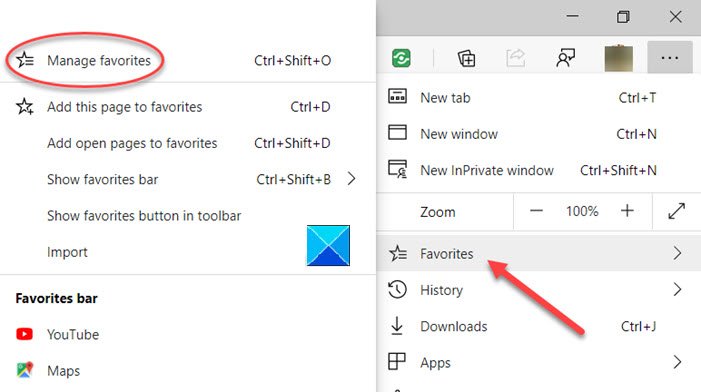
그런 다음 즐겨찾기(Favorites) 를 선택하고 옆에 있는 측면 화살표를 클릭한 다음 즐겨찾기 관리(Manage Favorites) 옵션을 선택합니다.
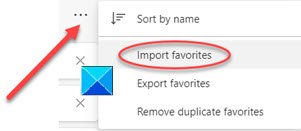
새 페이지로 이동하면 추가 옵션(More options) 메뉴(가로 점 3개)를 찾아 클릭합니다. 목록에서 즐겨찾기 가져오기(Import Favorites) 를 선택 합니다.
팝업되는 새 창에서 가져올 항목을 선택하고 하단 의 가져오기 버튼을 누르십시오.(Import)
https://youtu.be/yTiaVQoziTM
즐겨찾기를 HTML 파일로 원하는 위치 로 내보내려면 추가 작업(More Actions) 버튼을 다시 클릭합니다.
즐겨찾기 내보내기(Export Favorites) 를 선택 합니다 .
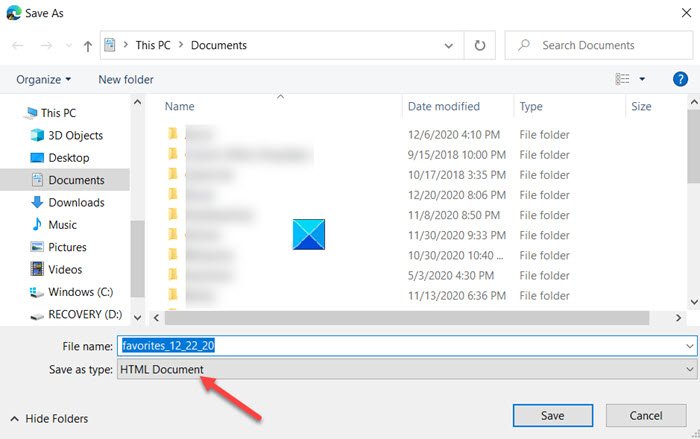
Edge 즐겨찾기(Edge Favorites) 를 HTML 문서 로 저장할 위치를 선택합니다 .
이것이 Edge(Edge) 브라우저 즐겨찾기(Favorites) 를 HTML 파일 로 가져오거나 내보낼 수 있는 방법 입니다.
That’s all there is to it!
관심을 가질 만한 관련 게시물:(Related posts that may interest you:)
- Chrome 브라우저로 북마크 가져오기(Import Bookmarks into Chrome browser)
- 즐겨찾기 및 책갈피를 Edge로 가져오기(Import Favorites and Bookmarks into Edge)
- Google 크롬 북마크를 HTML로 내보내기(Export Google Chrome bookmarks to HTML)
- Firefox로 북마크 가져오기(Import Bookmarks into Firefox)
- Firefox에서 책갈피 내보내기(Export Bookmarks from Firefox)
- Internet Explorer에서 즐겨찾기를 저장, 검색 및 백업합니다.
Related posts
Edge Deleted Bookmarks or Favorites 다시 나타납니다. 삭제하지 마십시오
Microsoft Edge Windows 10에서 Favorites Bar을 보여주는 방법
어디 즐겨 찾기 Edge browser에 저장됩니다?
Export and Import Chrome Bookmarks 방법
Microsoft Edge browser에서 즐겨 찾기를 관리하는 방법
Use Chrome Bookmarks Recovery Tool 삭제 된 북마크를 복구하려면
Windows 10에서 Export, Import File Associations을 구성하는 방법
Windows 10에서 Export and Import VPN connections 방법
Windows 10의 Microsoft Edge Browser Tips and Tricks
Export and Import Office Ribbon Menu Settings 방법
Backup Profiles, Extensions, Settings, Edge browser에서 Favorites
Edge browser에서 잠재적으로 Unwanted Application protection을 활성화하십시오
Registry Editor : Use, Edit, Open, Modify, Save, Backup, Import, Export
Edge, 즉 Chrome에서 Bookmarks Bookmarks을 가져 오는 방법
Windows 10에서 Microsoft Edge homepage를 설정하거나 변경하는 방법
Edge New Tab page의 Image Background 유형을 비활성화하는 방법
Chrome에서 북마크를 삭제하는 방법
최고의 Google Bookmarks 봐를 원하는 대안
Windows 11/10에서 Task Scheduler에서 Import or Export Tasks Import or Export Tasks
Block or Stop Microsoft Edge 팝업 Tips and Notifications
